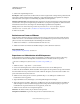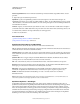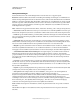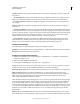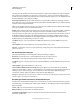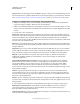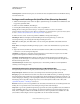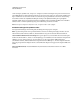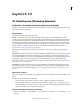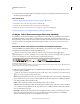Operation Manual
570
VERWENDEN VON PHOTOSHOP
Video und Animation
Letzte Aktualisierung 9.6.2011
Optionen Klicken Sie, falls verfügbar, auf die Schaltfläche „Optionen“ und legen Sie formatspezifische Optionen fest.
Weitere Informationen zu spezifischen Dateiformaten und den dazugehörigen Exportoptionen finden Sie außerdem
unter „Speichern und Exportieren von Dateien in andere Formate“ auf Seite 466 und „Dateiformate“ auf Seite 471.
Festlegen von MPEG-4-Exporteinstellungen (Photoshop Extended)
1 Wählen Sie im Dialogfeld „Video rendern“ die Option „QuickTime-Export“ und wählen Sie anschließend im
Popupmenü die Option „MPEG-4“. Klicken Sie dann auf „Einstellungen“.
2 Wählen Sie im Dialogfeld „MPEG-4-Exporteinstellungen“ im Menü „Format“ die Einstellung „MP4“ oder „MP4
(ISMA)“. Das Format „MP4 (ISMA)“ gewährleistet eine Zusammenarbeit mit von ISMA-Mitgliedern hergestellten
Geräten.
3 Legen Sie unter „Video“ Folgendes fest:
Videoformate Wählen Sie den Codec zum Komprimieren der Videodaten. Für die höchste Qualität bei geringster
Datenrate (bzw. für die kleinste Dateigröße) wird H.264 empfohlen. Wenn die Datei auf einem Gerät wiedergegeben
werden soll, das MPEG-4-Video unterstützt, wählen Sie je nach Zielgerät „MPEG-4 Standard“ oder „MPEG-4
Verbessert“. Wenn die Videospur Ihres Quellfilms bereits komprimiert ist, können Sie „Durchreichen“ wählen, damit
das Video nicht erneut komprimiert wird.
Datenrate Legt die Anzahl der Kilobits pro Sekunde (kBit/s) während der Wiedergabe fest. Eine höhere kBit/s-Rate
verbessert in der Regel die Wiedergabequalität der Filmdatei. Wählen Sie jedoch keine Datenrate, die höher ist als die
verfügbare Bandbreite.
Optimiert für Legt fest, um wie viel die tatsächliche Datenrate die ausgewählte Datenrate über- bzw. unterschreiten
darf. Diese Option wird aktiviert, wenn Sie im Menü „Dateiformat“ die Option „MP4“ wählen; wählen Sie dann im
Menü „Videoformat“ die Option „H.264“, klicken Sie auf „Videooptionen“ und wählen Sie „Höchste Qualität“.
Bildgröße Legt die Pixelmaße für das exportierte Video fest. Bei Auswahl von „Aktuelle“ wird die Größe des
Quellmaterials beibehalten. Wählen Sie „Benutzerdefiniert“ um eine Größe festzulegen, die nicht im Menü
„Bildgröße“ aufgeführt wird.
Seitenverhältnis beibehalten unter Verwendung von Legt eine Option fest, wenn der Film auf neue Pixelmaße
skaliert werden muss. Bei Auswahl von „Letterbox“ wird die Quelle proportional skaliert, um in den sichtbaren
Anzeigebereich (Öffnung) zu passen. Dabei werden ggf. oben und unten bzw. an den Seiten schwarze Balken
hinzugefügt. „Beschneiden“ zentriert, skaliert und schneidet entsprechend der freien Öffnung zu. „An Größe
anpassen“ führt eine Anpassung entsprechend der Zielgröße durch, wobei das Bild an die längste Seite angepasst wird.
Gegebenenfalls wird skaliert.
Framerate Legt die Framerate für die Wiedergabe des exportierten Videos fest. In den meisten Fällen wird die
Ausgabequalität des Videos verbessert, wenn Sie eine Zahl wählen, die genau durch die fps Ihrer Quelle teilbar ist.
Wenn Sie z. B. Ihre Quelle mit 30 fps erfasst haben, wählen Sie als Framerate 10 oder 15. Wählen Sie keine größere
Rate als die von Ihrem Quellmaterial.
Keyframe Legt fest, ob Keyframes automatisch erstellt werden oder legt ein Intervall zur Erstellung der Keyframes im
exportierten Video fest. Bei einer höheren Keyframe-Rate (niedriger Wert) wird die Videoqualität verbessert, aber die
Dateigröße erhöht.
4 (Nur für MP4-Dateiformat) Klicken Sie auf die Schaltfläche „Video-Optionen“ und legen Sie Folgendes fest:
Markierungen erneut synchronisieren (Nur für MPEG-4 Standard und MPEG-4 Verbessert) Verwendet neu
synchronisierte Marken im Video-Bitstream. Dies kann hilfreich sein, wenn die Synchronisierung wegen
Übertragungsfehler wiederhergestellt werden muss.
Profil(e) beschränken auf (Nur für H.264) Wählt Profile zur Wiedergabe von Videodateien auf einem Gerät aus, das
einem oder mehreren Standardprofilen entspricht.